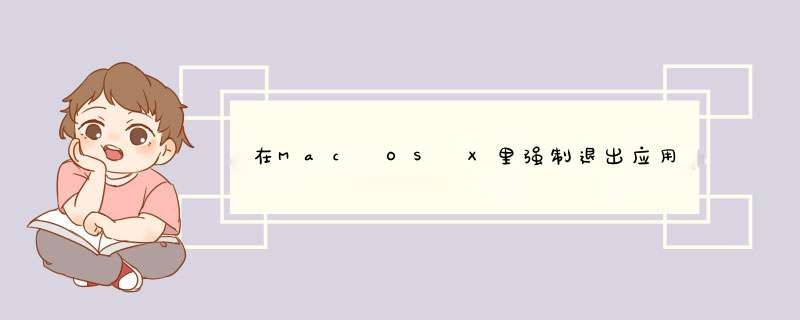
Mac
OS
X系统虽然非常稳定,但有时候也会受到不良程序影响,难免会遇到程序卡住,风火轮狂转不停,比如Flash有时候就回这样。这个时候我们就需要强制退出这个程序了,以下有六种在Mac系统中强制退出程序的方法:
使用键盘快捷键强制退出处于活跃状态的Mac程序
快捷键:Command+Option+Shift+Esc
这样按住一两秒钟,就可以强制退出当前程序了,算是最方便的一种方法。
打开强制退出程序窗口
使用快捷键:Command+Option+Esc
来打开“强制退出应用程序”的窗口,然后选中你需要退出的程序,再点右下方的“强制退出”即可。
从Dock中强制退出程序
按住Option然后右键点击程序在Dock中的图标,可以看到“强制退出”的选项,选择即可。
从左上角苹果菜单中强制退出程序
这个有些类似第二条,从左上角的菜单中选择“强制退出”,不过有些时候程序当机,点击菜单会出现没反应的情况。
使用“活动监视器”强制退出程序
在
应用程序-实用工具
中找到“活动监视器”,找到程序的名字然后选择左上方红色按钮强制退出程序,这个就有些类似Windows中的任务管理器了。如果上面的方法都不奏效,那么可以尝试这个方法。
使用终端命令强制退出程序
这个应该算是重启电脑之前的最后办法了,在终端中输入如下命令:
killall
[程序名称]
比如说强制退出Safari,就输入
killall
Safari
再回车即可,这样有关Safari的全部进程就都退出了;如果你想分的细一些,可以通过
ps
或者
ps
aux
命令查找某些单独的进行,然后使用
kill
-9
[pid]
来单独结束某个进程
很多情况下强制退出程序,之前的内容可能就会不在了,需要注意一下。
最后说说iOS设备上的强制退出程序方法:按住上方电源键,直到出现提示关机滑动条,这个时候放开电源键再按住Home键,直到程序退出。
在通常情况下,Mac OS X 是非常稳定的,但是它偶尔也会发点小脾气,出现应用程序没有响应的情况。如果你正在运行的应用程序失去响应,强制退出一般都能解决,但是偶尔也会出现整个系统都失去响应,鼠标不能用,这时候你只能强制关机了。那么苹果电脑怎么强行关机呢我为大家分享了苹果电脑强行关机的解决 方法 ,下面大家跟着我一起来了解一下吧。
苹果电脑强行关机方法一:
等待。有时,所有的计算机需要一点时间来赶上他们被要求做的所有的事情,所以总是给你的Mac五分钟左右的情况下,需要强制关闭通过。这一点尤其重要,如果纺“沙滩球”符号是在您的 显示器 上。这一点尤其重要,如果纺“沙滩球”符号是在您的显示器上。这表明你的Mac上忙。 检查你的Mac已经完全停止响应。如果你仍然能够移动鼠标时,您可能无法访问您的应用程序,以保存所有未保存的工作。
苹果电脑强行关机方法二:
尝试正常关机,第一次尝试关闭您的Mac正常,点击“苹果”图标,然后选择“关机”。
苹果电脑强行关机方法三:
试试键盘快捷键来关闭你的Mac,强制退出死的程序,option+command+est。
苹果电脑强行关机方法四:
如果你的Mac仍然没有响应,你将有强制的硬体关机。按住电源按钮,在您的Mac上为3至5秒,直到你的Mac关闭电源。
以上就是关于在Mac OS X里强制退出应用程序的六种方法全部的内容,包括:在Mac OS X里强制退出应用程序的六种方法、苹果电脑怎么强行关机、等相关内容解答,如果想了解更多相关内容,可以关注我们,你们的支持是我们更新的动力!
欢迎分享,转载请注明来源:内存溢出

 微信扫一扫
微信扫一扫
 支付宝扫一扫
支付宝扫一扫
评论列表(0条)